La Freebox possède plusieurs moyens de navigation : ses assistants vocaux, ses télécommandes (tactiles et soft touch), mais également son application Freebox. Pour l’instant en Bêta-test, l’application propose tout de même plusieurs fonctionnalités intéressantes.
Nous vous en parlions déjà la semaine dernière, la nouvelle application Freebox (anciennement Freebox Compagnon) est disponible en bêta sur le playstore android et sur iOS. Nous avons pu en tester la version Android en la connectant au serveur de la Freebox Delta.
Il convient déjà d’appairer l’application au serveur, pour cela rien de plus simple, c’est la même manipulation que pour vous connecter à n’importe quelle Freebox. Il vous suffit de vous connecter au Wi-Fi de la Freebox Delta puis de valider l’appairage sur l’écran du serveur (comme montré ci dessous).
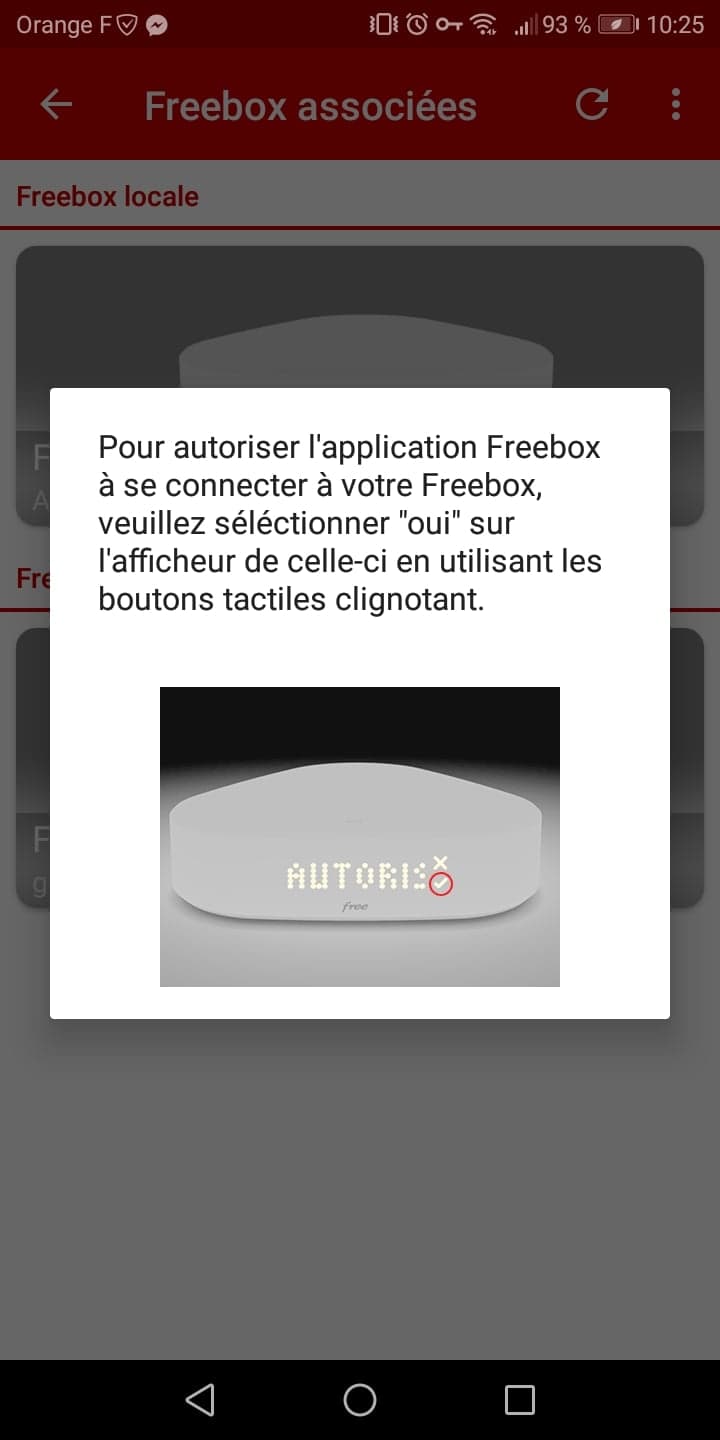

Vous aurez ainsi accès à 3 raccourcis d’applications, toutes connectées entre elles. L’application Freebox permet de gérer votre serveur directement, d’obtenir les informations classique sur celui ci comme son débit, son adresse IP mais également le stockage disponible…
.jpg)
.jpg)
Il est également possible d’accéder à des options et réglages plus avancés, notamment le suivi des tâches lancées sur le réseau (téléchargements etc…), le gestionnaire des fichiers …
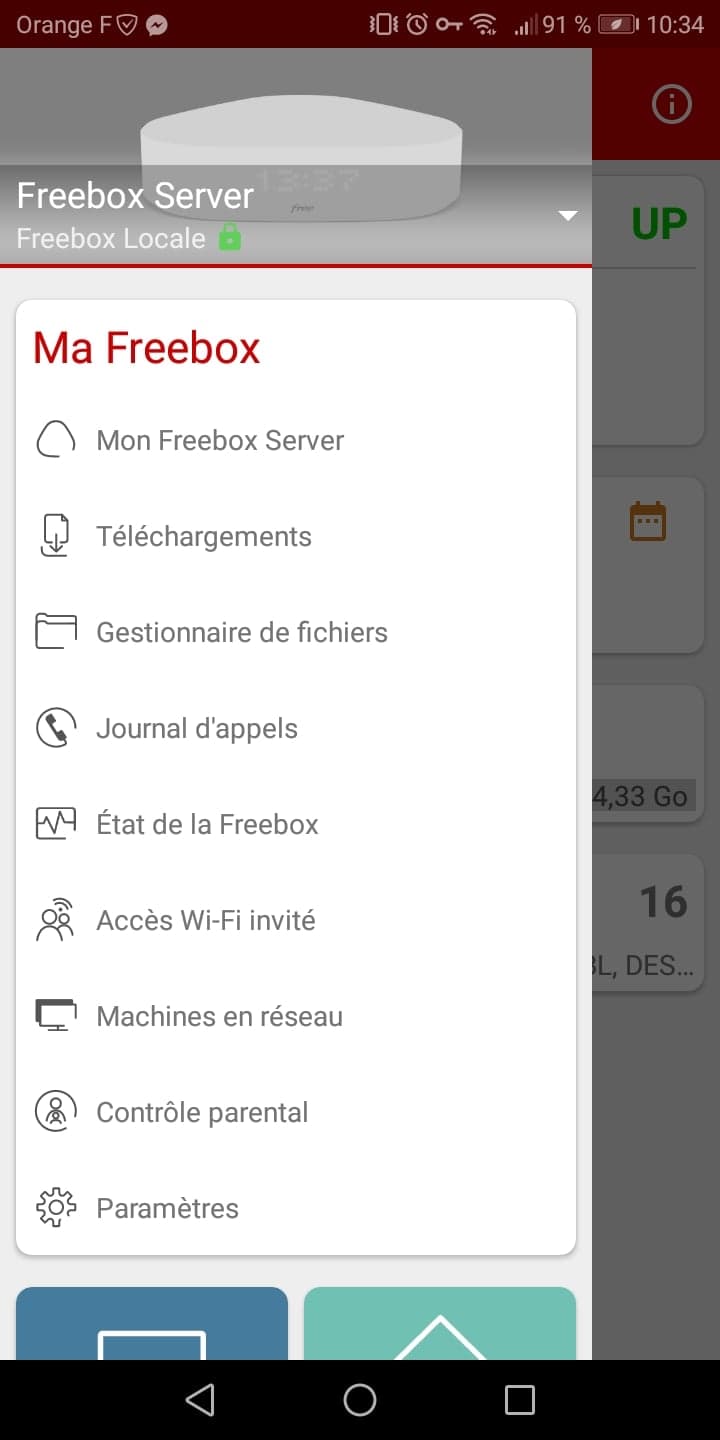
Comme dit précédemment, toutes les applications sont connectées entre elles, ainsi depuis le menu de chaque icône Freebox, vous pouvez accéder aux autres univers : TV ou Maison.
L’application Freebox TV quant à elle permet de gérer ce que vous pouvez diffuser sur votre téléviseur connecté au player de la Freebox Delta. Il est ainsi possible d’accéder directement aux chaînes présentes sur le bouquet Freebox TV ainsi qu’aux replay en lançant l’application. Nous avons essayé pour tester la réactivité du player et le lancement se fait en un clin d’oeil, sans latence. Vous pouvez ainsi vous servir de votre smartphone (ou tablette) comme télécommande.
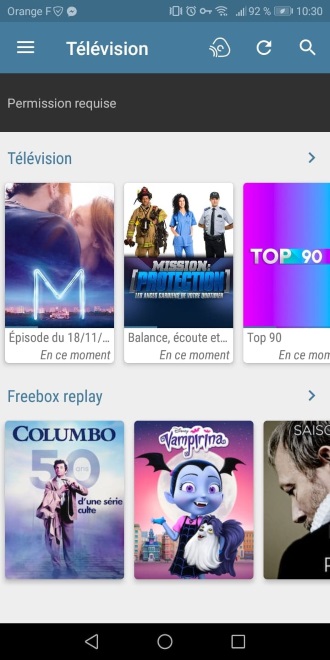
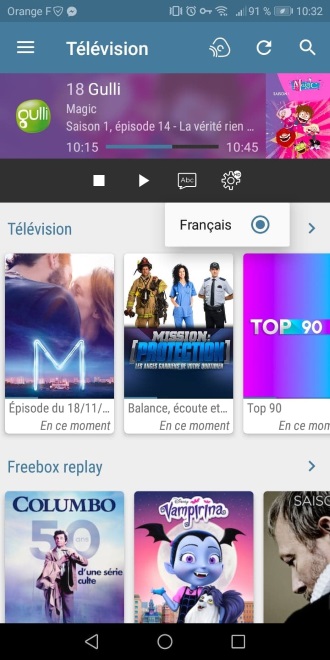
Il est cependant possible d’accéder aux autres bouquets directement sur l’application, comme le bouquet Canal avec TV live et ce avec myCanal qui vous lance sur un tout autre menu personnalisé, mais également ouvrir le menu des Replay proposés, proposer de lancer un enregistrement etc…
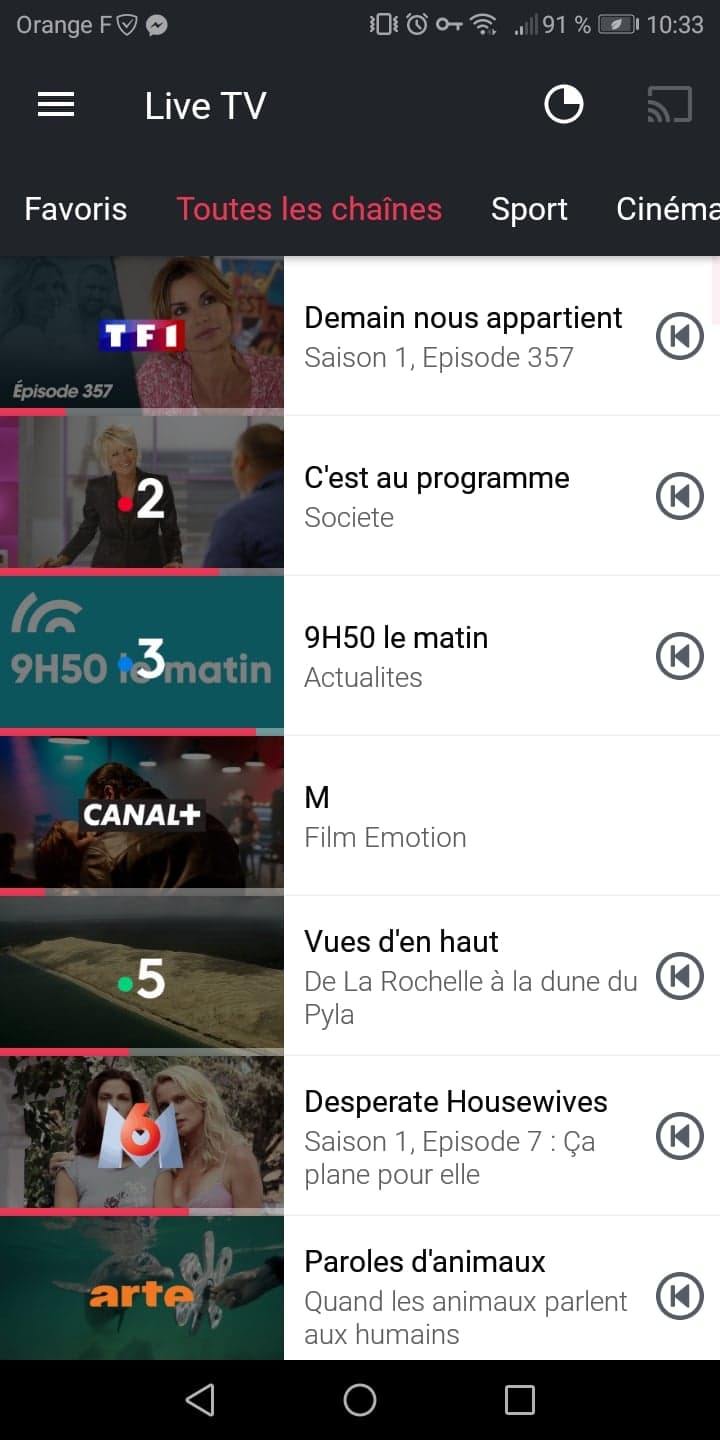
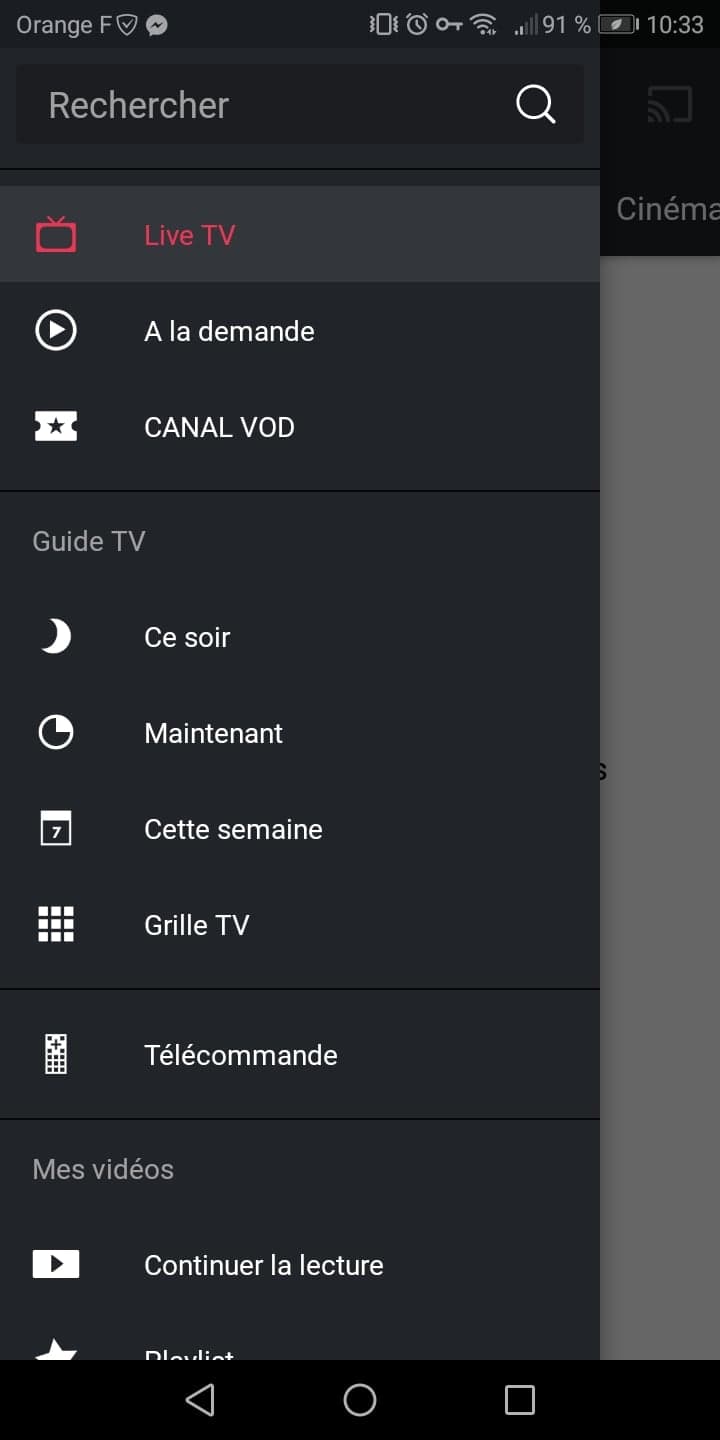
Vous aurez ensuite accès à votre maison connectée avec la version "Maison" de l’application. Cette nouvelle fonctionnalité n’est disponible que pour la Freebox Delta bien sûr, mais vous aurez ainsi accès à tous vos objets connectés disponibles dans le menu annexe. Sur la page dédiée, vous pourrez activer votre système d’alarme ou non, mais également gérer vos détecteurs de mouvement et l’ouverture de portes. L’application vous propose également un accès à la caméra Wi-Fi directement, dont vous pourrez lancer la diffusion en direct sur votre smartphone. Pour en savoir plus sur la connexion entre le pack sécurité et l’application, nous en avons déjà parlé ici.
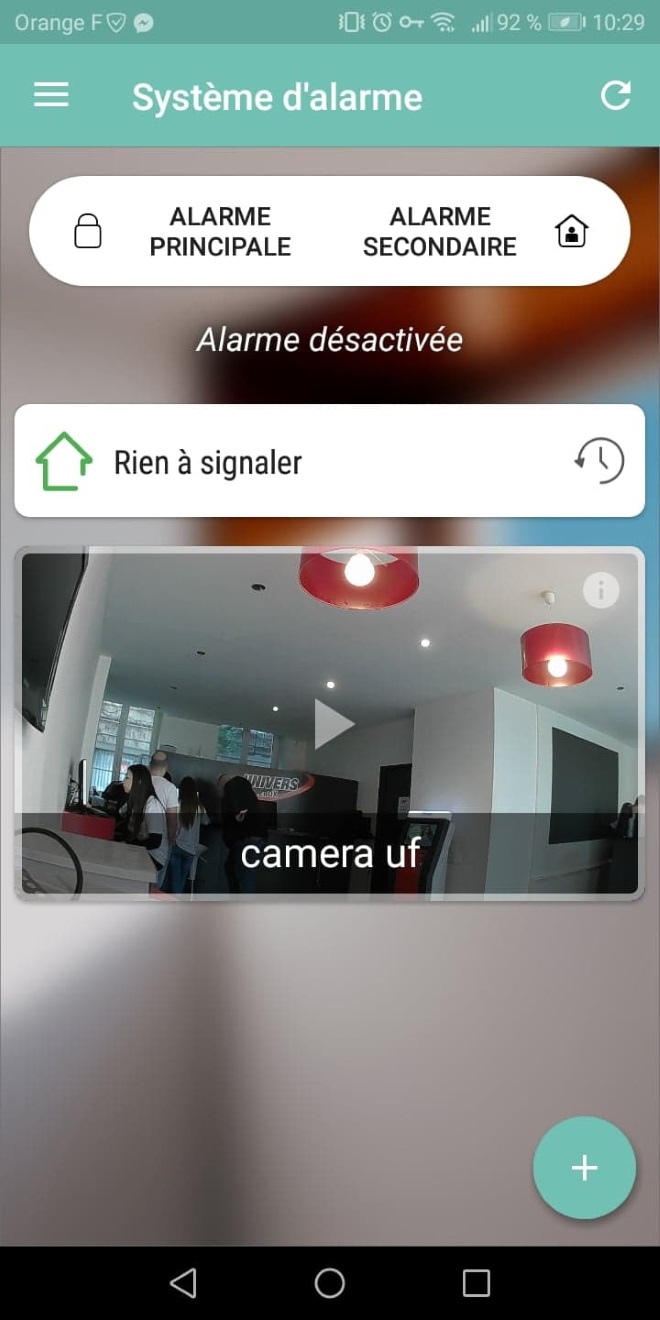
Autre possibilité, la gestion des équipements de votre maison connectée, vous pouvez accéder à la liste des objets liés à votre Freebox Delta et y définir les pièces concernées par vos objets du pack sécurité… Vous pouvez également y paramétrer des notifications sur votre smartphone selon vos besoins.
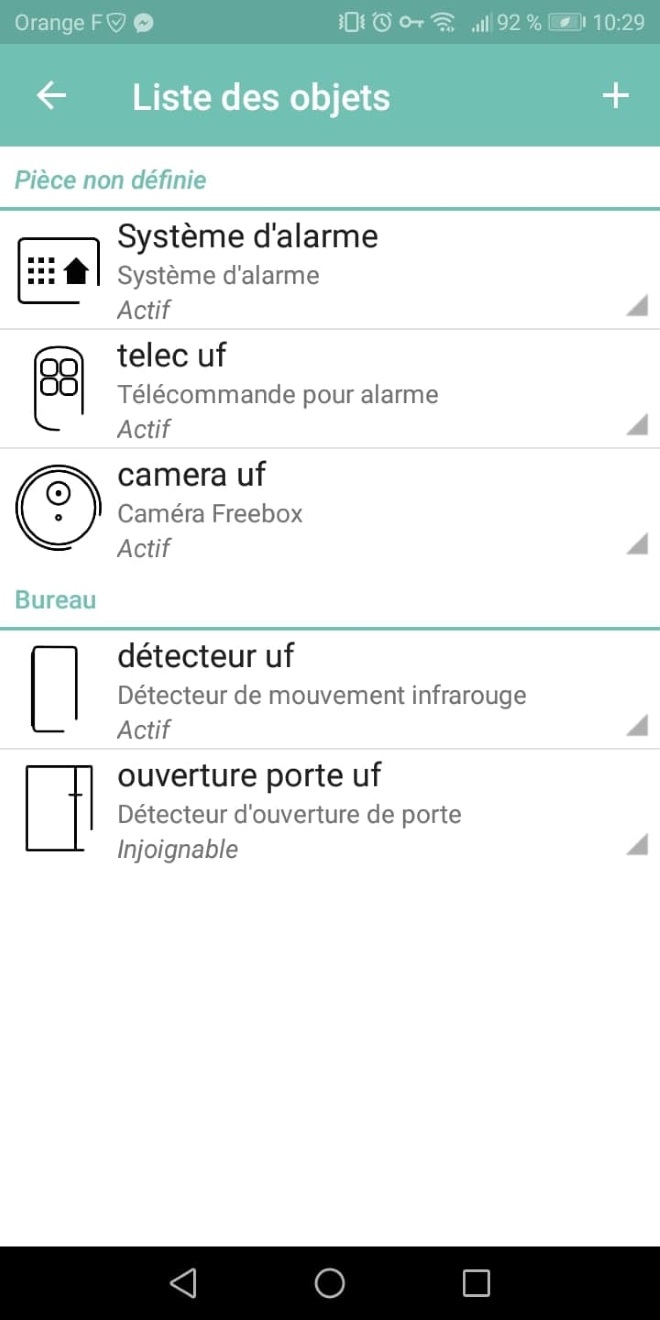
Verdict : L’application Freebox est, bien qu’encore en développement, très fonctionnelle. Ses trois univers sont plutôt bien fournis et la réactivité entre l’application TV et la Freebox est très appréciable. Cependant, il manque encore quelques fonctionnalités (comme l’intégration des services SVOD) pour en faire une télécommande virtuelle à la hauteur de la télécommande tactile qui est proposée, sans parler de nombreux bugs que les développeurs corrigeront dans les versions suivantes.



-8b38574.png)
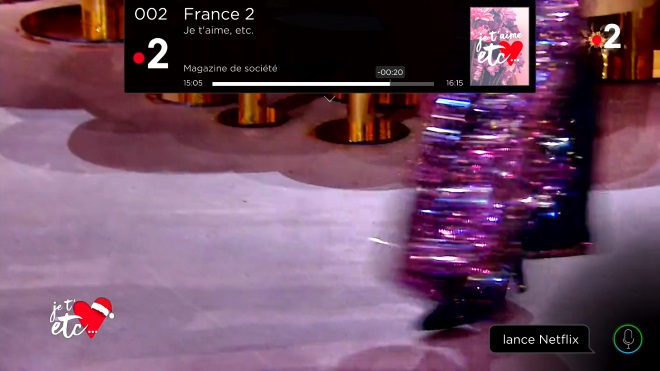

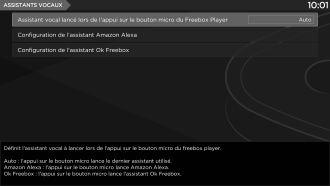
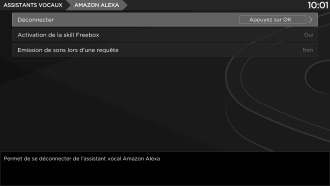
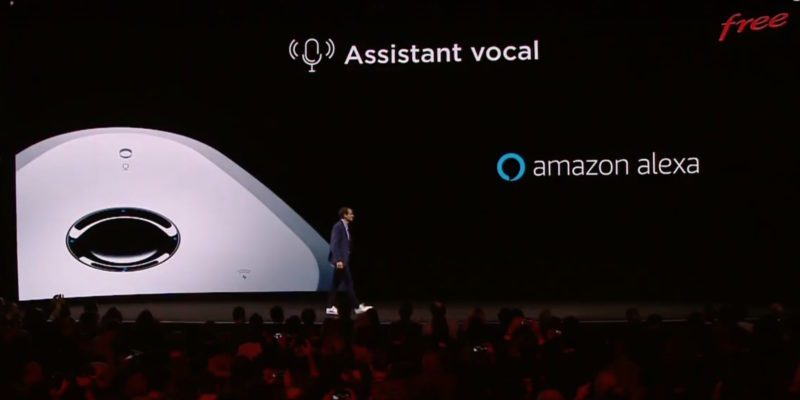
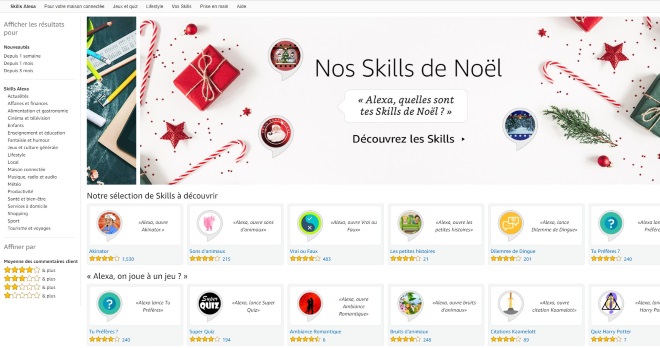
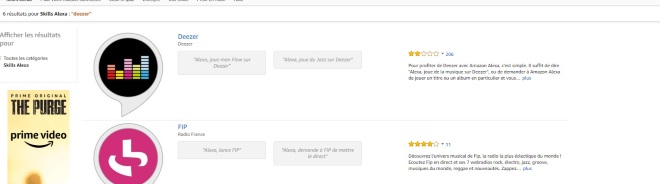
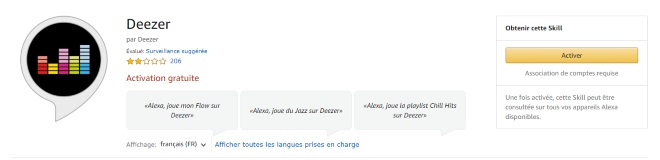
.jpg)